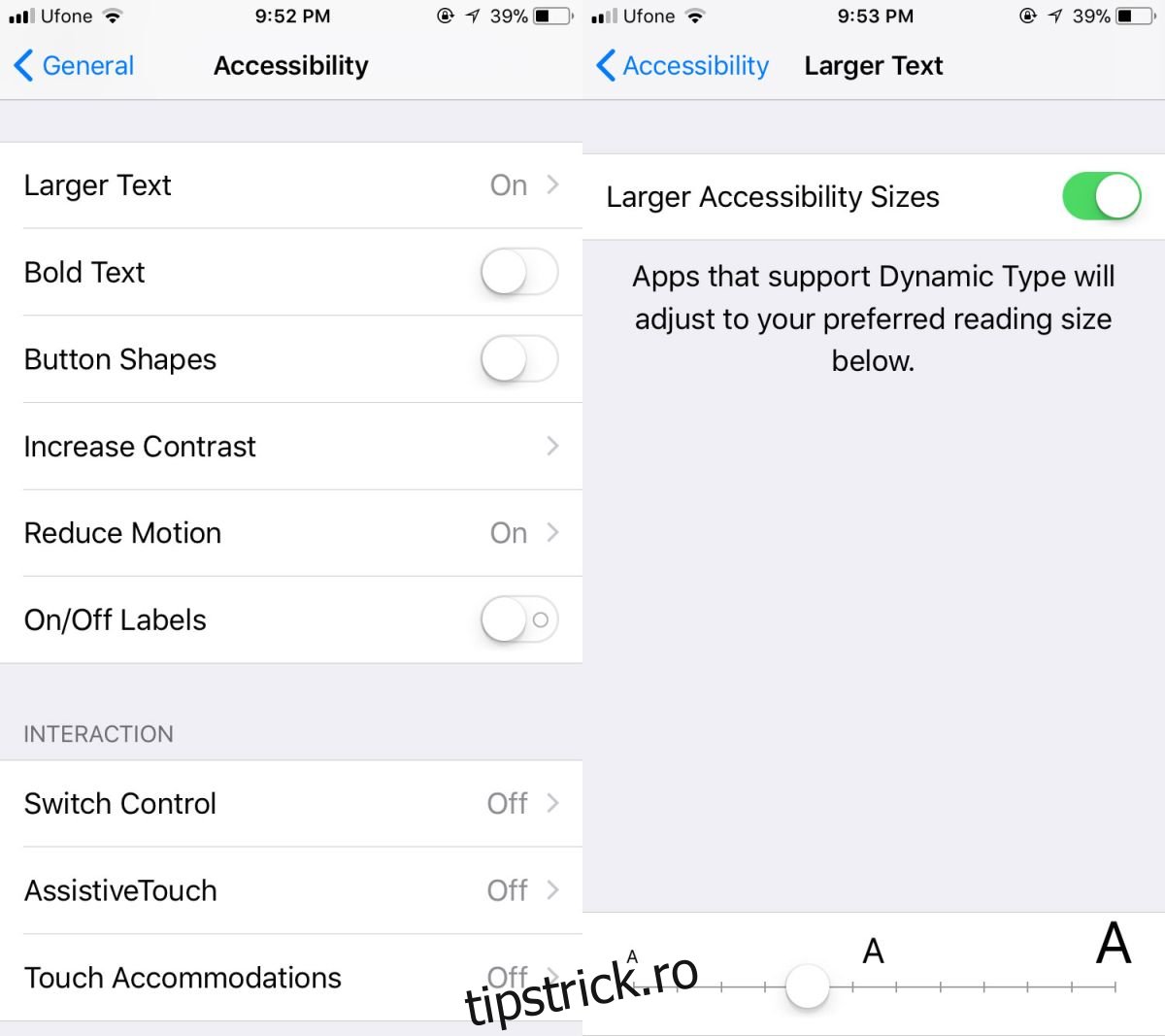Dimensiunea textului urmează mai mult sau mai puțin un standard nerostit pe smartphone-uri. Aplicații precum Facebook, Twitter, Slack și Skype nu au controale dedicate pentru dimensiunea textului. Același lucru este valabil pentru majoritatea aplicațiilor, chiar dacă la nivel de sistem de operare, există de obicei o opțiune de a mări dimensiunea textului pe telefon. Din păcate, această opțiune este o caracteristică pentru care dezvoltatorii de aplicații trebuie să adauge suport. Cazul pentru Gmail pe iOS nu este diferit. Vestea bună este că acum puteți crește dimensiunea textului în Gmail pentru iOS, deoarece Google a adăugat suport pentru caracteristica de accesibilitate iOS.
Dacă aveți deja setat textul să apară mai mare decât dimensiunea implicită, tot ce trebuie să faceți este să actualizați Gmail pentru iOS. Textul din e-mailuri, precum și pe etichete va părea mai mare. Dacă nu ați modificat niciodată dimensiunea textului de pe iPhone, trebuie să actualizați aplicația Gmail și apoi să schimbați dimensiunea textului.
Schimbați dimensiunea textului în iOS
Deschideți aplicația Setări și accesați General>Accesibilitate. Derulați în jos și atingeți Text mai mare. Activați Dimensiuni mai mari de accesibilitate și apoi utilizați glisorul din partea de jos pentru a ajusta dimensiunea. Puteți face textul mare sau mic, iar aplicația Gmail se va scala automat. Fiți avertizat că aceasta este o caracteristică largă a sistemului de operare și va schimba și dimensiunea textului în alte aplicații care acceptă această caracteristică de accesibilitate.
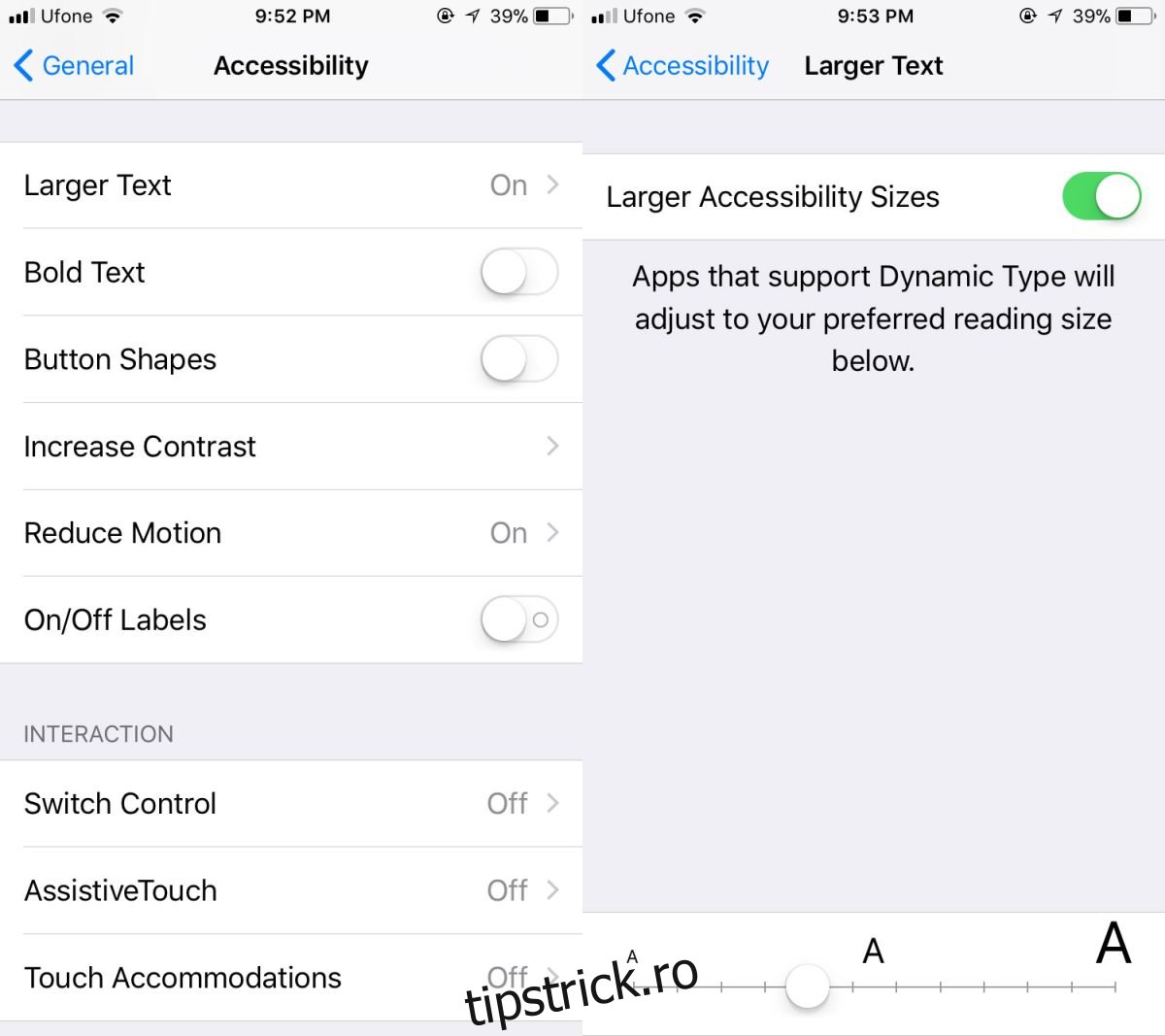
Deschideți aplicația Gmail și textul dintr-un e-mail va arăta mai mic/mai mare în funcție de modificările pe care le-ați făcut. Veți descoperi că, deși textul este într-adevăr mai mare sau mai mic, nu are aceeași dimensiune cu previzualizarea din aplicația Setări. În plus, dimensiunea textului nu este uniformă în întreaga aplicație. Etichetele și textul din e-mail au dimensiuni diferite.
Mai important, ar trebui să știți că Gmail mărește dimensiunea textului în sus/în jos. Există o măsură în care acceptă cea mai mare dimensiune de text. Nu vă va oferi cea mai mare dimensiune disponibilă pe iOS. De asemenea, dacă aveți nevoie ca textul să fie mai mic, există și o limită inferioară.
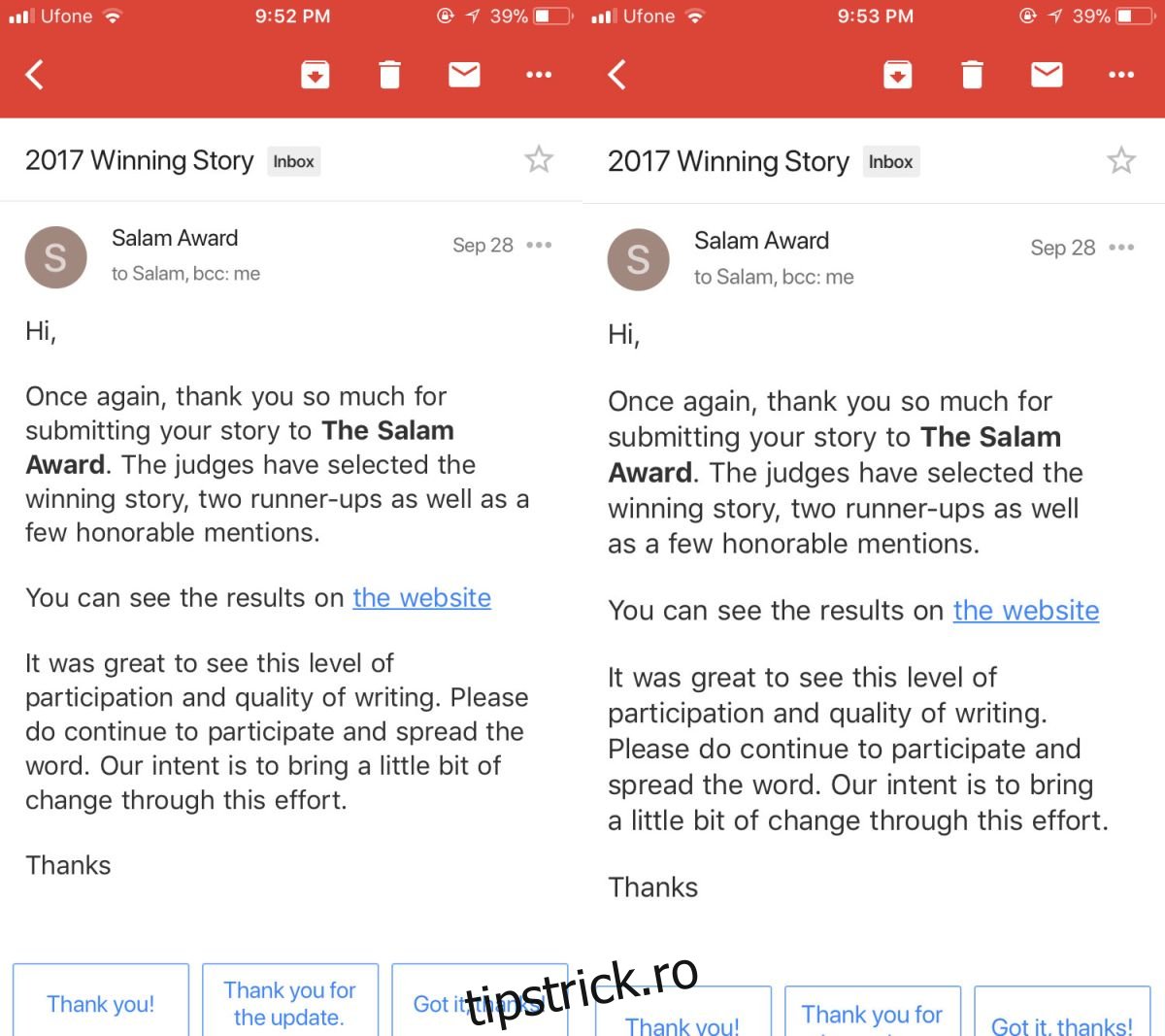
Accesibilitate iOS
Dacă aveți nevoie de suport pentru dimensiunea textului complet, ar putea fi mai bine să utilizați aplicația implicită Mail pe iOS. Acceptă setarea de accesibilitate a dimensiunilor textului mult mai bine decât aplicația Gmail.
Este probabil că Google a adăugat aceste limitări, deoarece setarea dimensiunii textului la un punct foarte mare sau foarte scăzut ar putea afecta elementele UI din aplicație. Dacă suntem sinceri, acesta nu este un motiv întemeiat și ar trebui să existe suport complet pentru dimensiunile textului, chiar dacă câteva lucruri ajung să pară neplăcute. Aplicația Mesaje acceptă toate dimensiunile de text și da, lucrurile arată bine când măriți prea mult dimensiunea, dar oamenii ar putea să-și citească mesajele mai confortabil în loc să admire interfața de utilizare.
iOS are o mulțime de caracteristici excelente de accesibilitate, cum ar fi filtrele de culoare pentru daltonii și un mod de culori inversat elegant în iOS 11. Aplicațiile, în special cele de productivitate, ar trebui să le accepte pe toate.